
时间:2020-08-24 07:09:24 来源:www.win10xitong.com 作者:win10
windows系统非常经典,我们在办公和娱乐的时候都会用它。你在使用系统的时候有没有遇到win10 64位安装不了m1213网络打印机驱动怎么修复问题呢?win10 64位安装不了m1213网络打印机驱动怎么修复问题对于很多新手来说就不太容易自己解决,大部分时候都会去求助别人,如果你现在找不到专业的人员来解决win10 64位安装不了m1213网络打印机驱动怎么修复这个问题,我们其实可以参考一下这个方法来处理:1、在win10开始菜单处右击“设置”—“设备”—“打印机和扫描仪”。2、单击“添加打印机”,选择“我需要的打印机不在列表中”就很容易的把这个难题给解决了。要是大伙儿还是很懵,那我们再来看看win10 64位安装不了m1213网络打印机驱动怎么修复的具体操作要领。
具体方法:
1、在win10开始菜单处右击“设置”—“设备”—“打印机和扫描仪”。
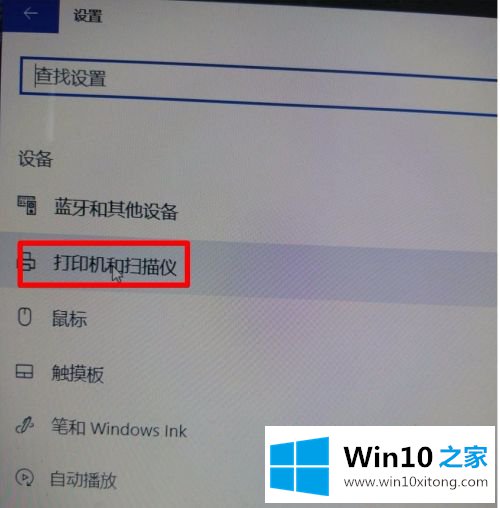
2、单击“添加打印机”,选择“我需要的打印机不在列表中”。
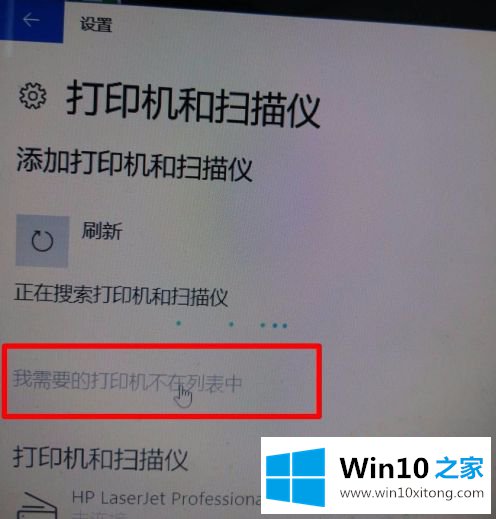
3、在弹出的添加打印机窗口选择“通过手动设置添加本地打印机或网络打印机”。
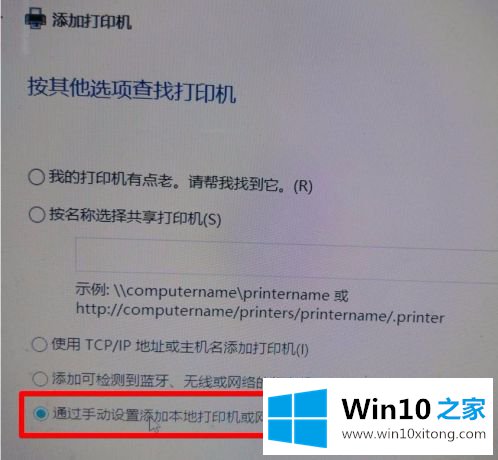
4、选择“usb虚拟打印机端口”,单击下一步。
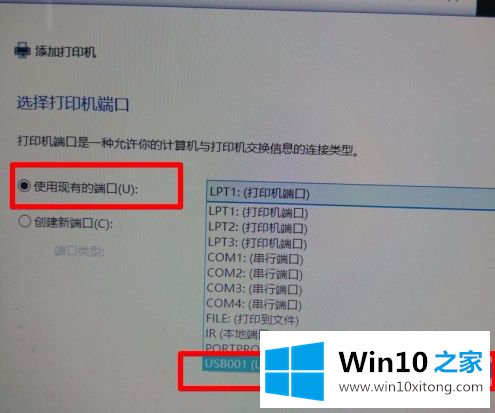
5、弹出的驱动程序窗口选择“从磁盘安装”,单击“下一步”。
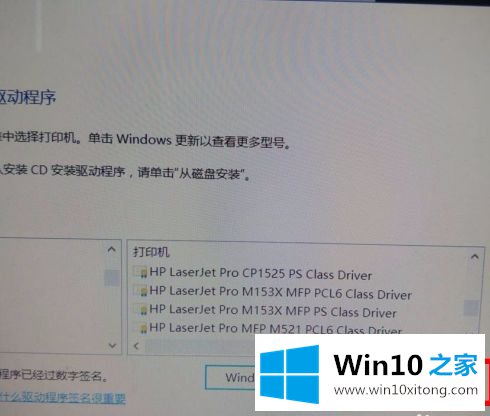
6、在弹出的对话框中单击“浏览”按钮,找到下载的驱动或者光盘驱动的路径位置,选择“autorun”文件,单击“打开”。
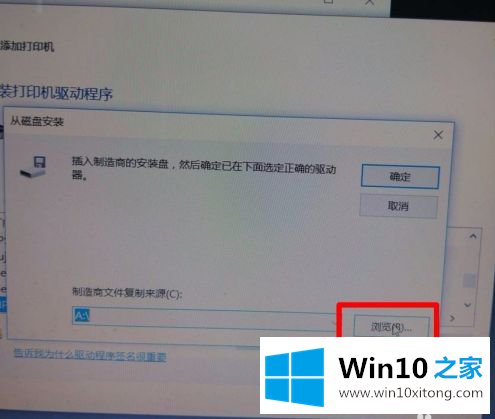
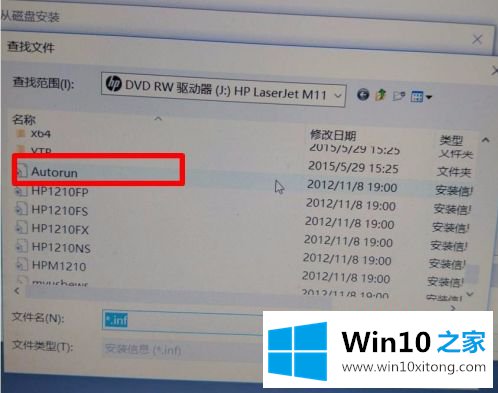
7、自动回到驱动窗口选择打印机型号“hp m1213”。单击“下一步”。
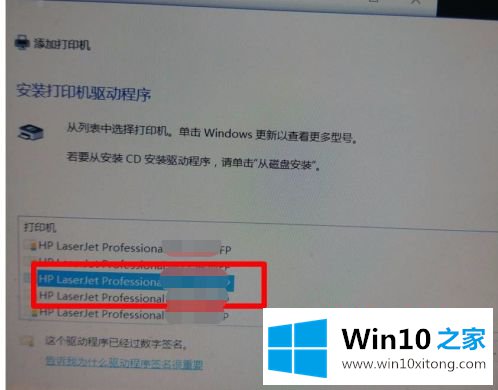
8、输入打印机名称。也可以默认。单击“下一步”。
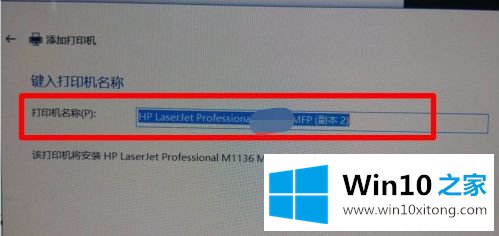
9、选择共享或是不共享后单击“下一步”。安装完成,测试打印。
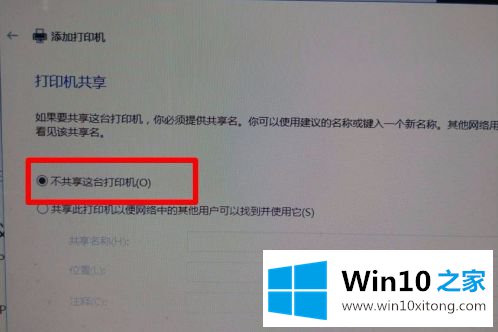

以上就是win10 64位安装不了m1213网络打印机驱动修复方法了,有遇到这种情况的用户可以按照小编的方法来进行解决,希望能够帮助到大家。
对于win10 64位安装不了m1213网络打印机驱动怎么修复的问题大家是不是根据小编在上文提供的方法步骤完美的解决了呢?如果你还需要下载电脑系统,请继续关注本站